Po instalaci modulu Shoptet je dostupná další záložka ve Vašem nastavení elektronického obchodu (Administrace – Výměna dat – Elektronické obchody).
1.)
Na této záložce máte možnost nastavit jaký jednoznačný identifikátor je použitý pro párování položek z Money směrem do Shoptetu a zpět. Obvykle je jednoznačný identifikátor v Money používáno pole Katalog, který je ekvivalent pole Kód na Shoptetu.
Tato volba se použije i pro prvotní založení hodnoty (<xsl:variable name=“ActiveShtTypKoduProduktu“ select=“$MerpShtTypKoduProduktu_Katalog_EnumValue“/>) v transformační šabloně pro import objednávek. Pokud se rozhodnete tuto volbu změnit po založení transformačních šalon, tak je nutné ji ve vaší kopii, kterou používáte pro import objednávek, změnit na požadovanou hodnotu.
V případě zasílání i obrázků je zde pole pro doplnění URL cesty, kam jste nahráli obrázky pro web. Tato adresa se na pevno doplní do exportu k obrázkům a doplní se variabilní přípona například název nebo Guid. Adresu naleznete v administraci e-shopu Nastavení – Hosting – Ftp.
Další zatržítka umožní nahrát potřebné výchozí systémové konfigurace. Tyto konfigurace vytvoří potřebné záznamy do seznamů pro e-shop, konfigurace pro exporty a importy včetně jejich transformačních šablon.
Pro další práci je nutné z těchto konfigurací a transformačních šablon vytvořit kopie. V těchto ručně vytvořených záznamech je potom nutné doplnit komunikační a přihlašovací údaje. Systémové záznamy jsou využívané na případné naše aktualizace na novější verze nebo lze využít pro návrat k výchozímu stavu v případě nechtěných úprav u Vašich konfigurací.

Pomocí automatické konfigurace pro Seznamy jsou doplněny záznamy, které používá Shoptet na své straně. Tyto záznamy pro Typy produktů, Stavy produktů a Příznaky jsou následně používány v rámci evidovaných údajů na katalogové kartě. Pokud zákazník používá na straně Shoptetu další vlastní záznamy, tak je nutné je doplnit ručně i do Money, tak aby probíhalo správné párování. Seznamy naleznete v Money přes horní menu Seznamy – E-shop.
2.)
V Seznamy – Ostatní – Transformační šablony jsou nové záznamy.
Jsou zde připravené transformace pro:
a.) Export celého katalogu
Obsahuje kompletní informace z katalogu ze záložek E-shop konektor PLUS. V rozsahu výchozí jazykové mutace pro název, popisy krátké i dlouhé, seo informace, jednotky, kategorie, výrobce/značka, dodavatel, záruky, alternativní položky, dárky, příslušenství, související, varianty, parametry a jejich hodnoty, čárový kód, PLU, nastavení pro srovnávače, příznaky, váhu, Dostupnost (zobrazovat, nezobrazovat, když je skladem a není skladem), ceny hlavní, nákupní i akční a dostupnost hlavního skladu atd..
b.) Export obrázků a dokumentů
Obrázky musí být nahrané do složky na e-shopu. Obvykle se použije ftp Shoptetu. Export obsahuje informace, kde se tento soubor nachází a při importu do Shoptetu je tato informace zpracována.
c.) Export jen skladových zásob
Dostupné množství zásoby pro hlavní sklad, sklad musí mít stejný název v obou systémech. Typicky je v obou systémech uvedený název Výchozí sklad.
d.) Export jen ceníků
Export cen pro hlavní ceník. Doplňuje se pole Cena a jedná se o typicky prodejní cenu. V Money u elektronického obchodu musí být tento ceník typově označen jako Prodejní ceny.
e.) Export ceníků a skladových zásob
Jedná se o spojený export bodu c.) a d.) do jednoho souboru.
f.) Import objednávek přijatých
Objednávky s vazbou i bez vazby na adresář (defaultně s vazbou, možnost změnit v konfiguraci importu xml událost) , položky párované na katalogové karty, rezervace pro výchozí sklad. Více viz níže. Zpětné importy přes XML neumožňují editaci stavu objednávek, stav objednávky může být měněn buď ručně nebo po příslušném nastavení bude měněn automaticky pomocí funkcí Integrací a Shoptet API. Pro bližší informace k Shoptet API, kontaktujte prosím naši podporu.
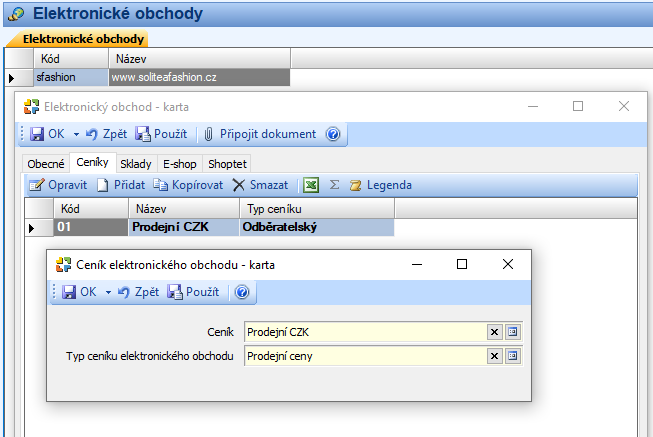
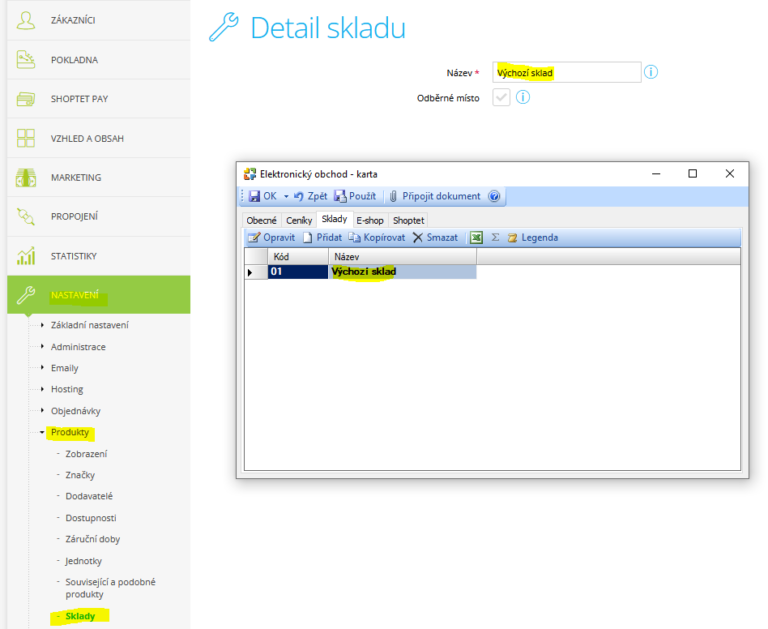
Není nutné používat všechny transformace, je zde záměrně několik možností, tak aby vyhovovaly požadavkům většiny zákazníků. Taktéž je zde brán zřetel na množství zasílaných dat, tak aby rychlost pro generování a odeslání směrem na e-shop byla co nejefektivnější. Obvykle jsou nejčastěji používány exporty jen pro zásoby, následně jen ceníky případně zásobu a ceníky dohromady. Taktéž záleží na „volných časových slotech“, které máte v možnostech adminstrace Vašich Automatických importů na Shoptetu.
Pro vybrané šablony pro Vaše používání si vytvořte kopii ze systémových a doplňte přihlašovací údaje pro SQL uživatele (čtení tabulek agendy).

V rámci transformačních šablon je možná nastavovat některé proměnné a tím ovlivnit chování samotné transformace při exportu/importu. Proměnné jsou vždy v horní části transformace a lze tam nastavit například jaká jazyková mutace se bude exportovat (výchozí je CZ), jestli se budou importovat v objednávce ceny s DPH (výchozí) nebo bez DPH, jestli se bude pole Výrobce doplňovat z pole v Money z Výrobce nebo Značka, případně třeba přesné určení typu spojení (defaultní hodnota je pro CZ agendu).
a.)
<xsl:variable name=“ActiveLanguageCode“>CZ</xsl:variable>
– exportovat se budou CZ popisky. Pokud chcete jiné, tak stačí přepsat třeba na SK.
b.)
<xsl:variable name=“ActiveManufacturerElementVyrobce“>False</xsl:variable>
– standardně se exportuje pole Značka z katalogu, které lépe charakterem odpovídá výrobci Sony, Samsung atd. Pokud používáte kombinované pole Výrobce třeba ve spojení s adresní kartou, tak tuto hodnotu přepište na True.
c.)
<xsl:variable name=“ShoptetImportPriceWOVat“ select=“$BoolFalseValue“ />
– standardně se importují ceny v objednávce S daní a zbytek se dopočítává „dolů“. Je to z důvodů přesné celkové ceny, za kterou to kupuje zákazník na e-shopu, tak aby tam nebyl vliv možného různého zaokrouhlování. Pokud z nějakého důvodu chcete obrácený směr (Bez DPH), tak stačí hodnotu přepsat na $BoolTrueValue.
3.)
V seznamu Administrace – Výměna dat – Import z XML je nová konfigurace s kódem sht001 pro Import objednávek. Z této konfigurace importu doporučujeme vytvořit kopii (tím bude zachována původní originální a s funkčním nastavením) a tuto kopii navázat na kopii transformační šablony.
Na kartě konfigurace je potřeba doplnit URL adresu pro stahování objednávek. Adresu URL najdete v administraci Vašeho e-shopu viz sekce Nastavení Shoptetu bod 1.
Dále vyberete správnou transformační šablonu, která má doplněné SQL přihlášení a ideálně na objektu Objednávka přijatá vyberete do jaké skupiny se mají ukládat importované objednávky. Objednávky jsou párované na číslo objednávky, které vzniklo na e-shopu. Toto číslo objednávky z e-shopu je dosazeno/přebráno jako pole číslo dokladu v Money, tak i do pole variabilní symbol. Variabilní symbol je dále přenášen do dokladů typu například záloha nebo faktura, tak aby bylo možné identifikovat číslo objednávky nebo i pro párování platby.
Z těchto důvodů je nutné vypnout (zrušit) na vybrané skupině objednávek přiřazování čísla dokladu z číselné řady Money.

Objednávky jsou ve výchozím stavu zakládány s vazbou na adresář (obchodní a fakturační adresa vazba, konečný příjemce je bez vazby kvůli dopravním informacím). Adresní karty dohledává v adresáři firem dle e-mailového spojení u firem/osoby (vybere první nalezenou s tímto údajem). Pokud nenalezne záznam vůbec, tak zakládá novou adresní kartu. Položky dokladu jsou vázané na katalogové položky dle nastavení v bodu 1 (obvykle katalogové číslo v Money) a na dokladu jsou vazby na seznamy způsobů dopravy a platby. Z objednávek se nové položky nezakládají. Do dokladu je doplněný i případný Přidělený obchodník dle adresní karty.
Před spuštěním importu objednávek je nutné založit i několik službových katalogových karet pro položky platby, dopravy a slevy. Shoptet využívá pouze dva univerzální identifikátory a to SHBILL pro platbu a SHSHIP pro dopravu a dále SHDISC pro slevovou položku . Tyto kódy vložte do pole Katalog (pokud máte párování dle katalogového čísla).
Pokud má zákazník nějaké specifické doplňky (více skladů) v Shoptetu, prodej do více států (OSS) nebo třeba různé přepravce (Zásilkovna, AlzaBox, atd.) kde je nutná odlišnost doručovacích a objednacích adres, tak je nutné provést individuální úpravu transformační šablony. Tento import lze nastavit pro automatické zpracování na pozadí v CSWAutomatik – plugin CSWAutoImport.dll.
4.)
V seznamu Administrace – Výměna dat – Export do XML jsou nové konfigurace pro exporty. U vybraných exportů pro používání si doporučujeme opět ze systémových konfigurací udělat kopii a u těchto vlastních konfigurací doplnit potřebné údaje pro správné odesílání dat.
V konfiguraci exportu je důležité nastavit název souboru s koncovkou XML. Není nutné soubory rozlišovat dynamickým příznakem, jelikož soubor bude nahrán na ftp e-shopu a tím vznikne URL adresa pro načtení v automatických importech viz Nastavení Shoptetu bod1. Dále je nutné nastavit připojení na FTP účet, který si vytvoříte v administraci Shoptetu v Nastavení – Hosting – FTP. Pokud by bylo potřeba na FTP vkládat soubory do nižších složek např. vytvořením složky Money a tam teprve ukládat výsledné soubory, tak v konfiguraci stačí u pole Adresář doplnit cestu např. /Money.
Pro ověření, že se Vám soubory nahrávají na příslušné místo správně, doporučujeme použít souborového klienta např. WinSCP https://winscp.net.

Získanou adresu z Shoptetu vložíme do Money ve tvaru samostaně přenosový protokol SFTP a do pole hostitel samostatnou cestu ftp.myshoptet.com (viz obrázek).
Posledním krokem pro správné nastavení exportu je definování pro jaký e-shop tento export platí. Nastavení provedete u objektu Elektronický obchod a zadání filtru na Kód nebo Název Vašeho e-shopu v Money.
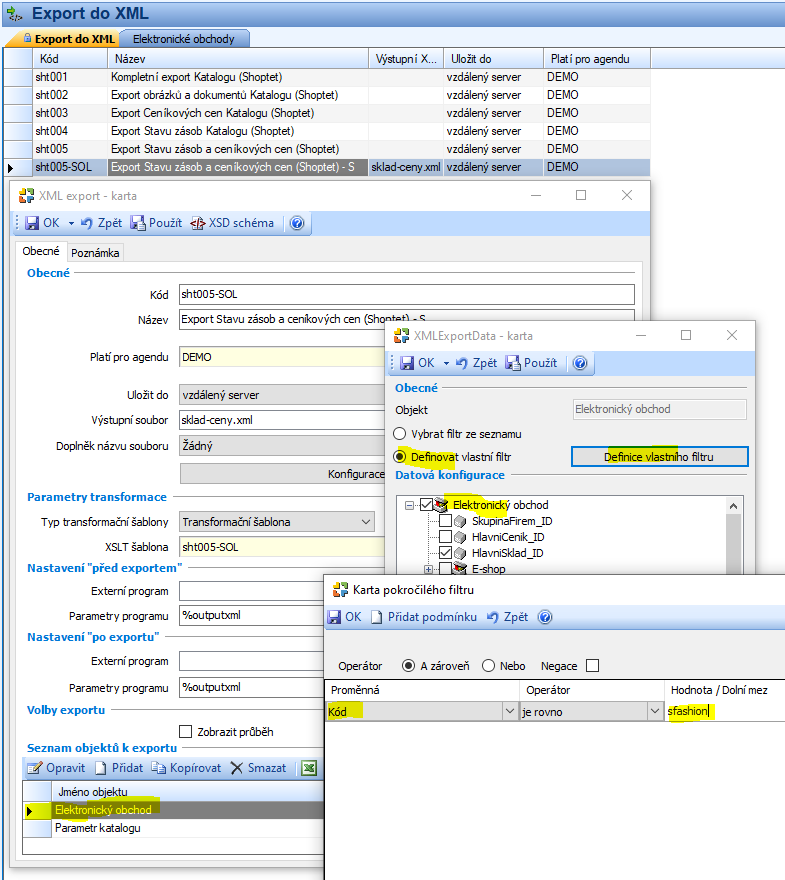

Pokud máte správně nakonfigurováno, tak po exportu (tlačítko Exportovat v horní liště) se soubor uloží na příslušné místo a bude dostupný na adrese https://VASECISLO.myshoptet.com/user/documents/sklad-ceny.xml.
5.) V rámci exportu katalogu jsou exportovány v xml/json standardní url odkazy na obrázky, tak aby je mohl Shoptet načíst a zpracovat (neposílá se samotný fyzický obrázek, taková možnost na Shoptetu není). Pro korektní zpracování je nutné, aby obrázky byly dostupné z veřejné adresy (viz bod 1). Pokud jsou aktuálně uloženy jinde nebo v DB Money, tak je nutné je buď ručně nakopírovat na příslušné místo (obvykle ftp Shoptetu) nebo lze využít specifickou Automatickou akci v Money. Tato akce v seznamu Automatických akcí zajistí vytažení obrázků (hlavní i další) z DB Money a odeslání na definované FTP. Lze tedy zajistit, že při uložení/editaci/atd. katalogové karty se obrázky automaticky přesunou na server Shoptetu a následný export seznamu katalogových karet ve formátu xml/json již obsahuje platný veřejný odkaz na obrázek.

Pro export je vhodné použít filtr katalogových karet, který přesněji definuje karty, na které má být akce aplikována.

6.)
Doplněk Shoptet pro Money ERP je od 1.8.2022 možné zakoupit pouze přes portál doplňků Shoptet. Zakoupením tohoto doplňku zákazník získá nejen možnost výměny viz zde popsané, ale i možnost využívat Shoptet API.
Změna stavu objednávek na Shoptetu je dostupná od verze Money ERP 1.14.1. Zakoupením tohoto doplňku získáte možnost aktivně komunikovat s rozhraním Shoptet API, kdy v rámci Money ERP mohou být v modulu Integrace nastavené konfigurace pro změnu stavy objednávky. Pro bližší informace a možnosti nastavení prosím kontaktujte naši podporu.
Pomocí Money ERP a rozhraní Integrací se lze napojit jak na obecné Shoptet API, tak jejich Privat API (Premium).